A daisy a day
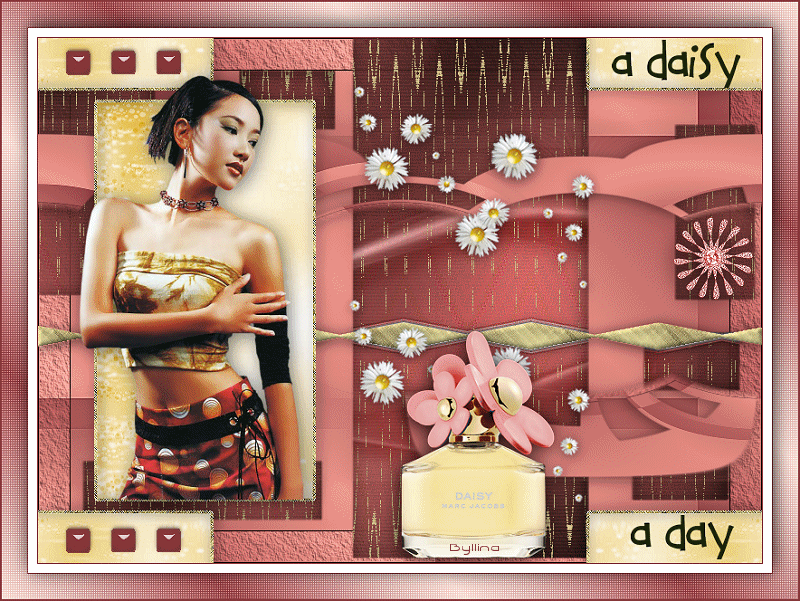
L'originale di questo tutorial lo trovate qui

Ringrazio Virginia per avermi permesso di tradurre questo tutorial
Tutorial creato con psp X2 e tradotto con psp X
Materiale qui
Tubes: Yvonne e Logane
Elementi dello scrap: Valentina Creations
Filtri usati qui: Eye Candy 5 Impact - Unlimited 2 - Penta com - Toadies - Graphic Plus - AAA Frames - Flaming Pear

|
Porta con te la freccia per tenere il segno al tuo lavoro
|
Preparazione
Apri tutti i tubes in psp.
Apri l'immagine del motivo oro "ivy_goldfoilbk3" in psp e riducilo ad icona
Apri l'immagine della maschera "cristydesigners_mask007" in psp e riducila ad icona.
Metti la selezione "vir_sel_adaisy01" e "vir_sel_adaisy02" nella cartella selezioni di psp.
Tavolozza dei materiali
Scegli un colore scuro dal tuo tube e mettilo in primo piano e un colore molto scuro per il secondo piano.
Io ho scelto #8a363b per il primo piano e #372920 per il secondo piano.
Apri la finestra di primo piano e configura il seguente gradiente:
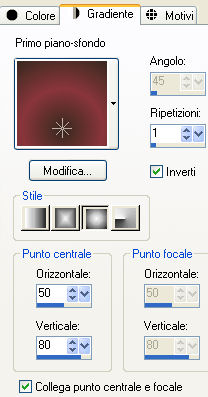
1. Apri una nuova immagine trasparente di 800 x 580 px.
Riempi la nuova immagine con il gradiente di primo piano.
Effetti/Effetti di riflesso/Motivi:
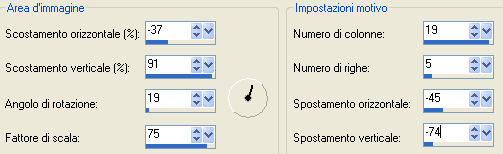
Regola/Messa a fuoco/Accentua messa a fuoco per due volte.
Effetti/Effetti di bordo/Aumenta.
Effetti/Plug in/Graphic Plus/Cross Shadow con la configurazione predefinita.
Devi ottenere questo:
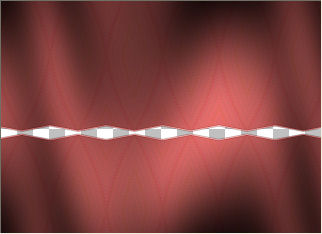
2. Apri la finestra di primo piano e configura il motivo "ivy_goldfoilbk3" come sotto:
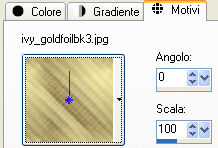
Prendi lo strumento bacchetta magica configurato come sotto:

Seleziona la parte trasparente dell'immagine.
Selezione/Modifica/Espandi di 1 px.
Applica il motivo di primo piano nella selezione.
Selezione/Innalza selezione a livello e lascia selezionato.
Livelli/Duplica e lascia selezionato.
3. Chiudi la visibilità del livello che sta in cima.
Posizionati sul livello di sotto (la selezione innalzata).
Effetti/Effetti 3D/Smusso ad incasso:
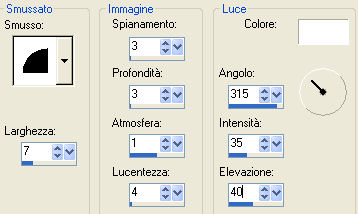
Effetti/Effetti 3D/Sfalsa ombra: 2 / 1 / 60 / 20 / colore nero.
Deseleziona tutto.
4. Riapri la visibilità del livello che sta in cima e posizionati su di esso.
Effetti/Effetti di distorsione/Onda:

Devi ottenere questo:
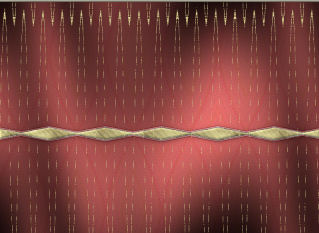
Livelli/Disponi/Sposta giù.
Livelli/Duplica. Immagine/Capovolgi.
Livelli/Unisci/Unisci giù.
5. Inverti i colori della tavolozza dei materiali cliccando sulle piccole freccette nere.
Ora il colore #8a363b si trova in secondo piano.
Per il primo piano scegli un nuovo colore #f89f94.
Sempre in primo piano configura un nuovo gradiente:
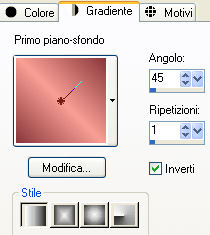
Posizionati sul livello che sta in cima.
Livelli/Nuovo livello raster.
Riempi il nuovo livello con il gradiente di primo piano.
Effetti/Plug in/Toadies/Bitches Crystal: 140 / 190.
Regola/Messa a fuoco/Accentua messa a fuoco.
Effetti/Plug in/AAA Frames/Texture Frames:
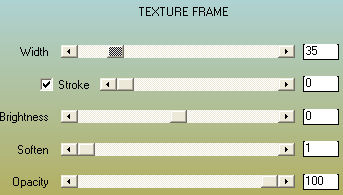
Devi ottenere questo:
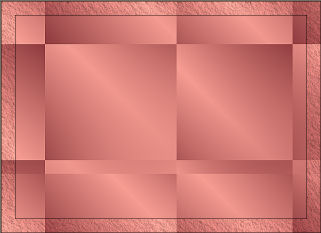
6. Livelli/Nuovo livello di maschera e scegli "cristydesigners_mask007": spunta solo luminanza d'origine.
Livelli/Unisci/Unisci gruppo.
(Puoi chiudere l'immagine della maschera poichè non ne avrai più bisogno).
Livelli/Disponi/Sposta giù.
7. Livelli/Duplica.
Effetti/Plug in/Flaming Pear/Flexify 2:
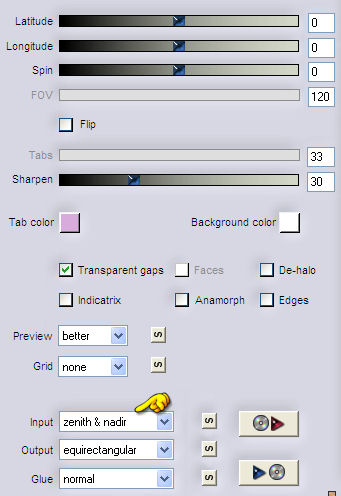
Effetti/Effetti 3D/Sfalsa ombra: 2 / -3 / 50 / 20 / colore nero.
Posizionati sul livello di sotto (Gruppo Raster 2).
Effetti/Effetti 3D/Sfalsa ombra: 2 / -3 / 70 / 30 / colore nero.
Devi ottenere questo:
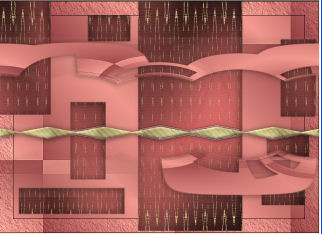
8. Posizionati sul livello che sta in cima.
Livelli/Nuovo livello raster.
Selezione/Seleziona tutto.
Selezione/Carica selezione/Da disco e scegli "vir_sel_adaisy01":
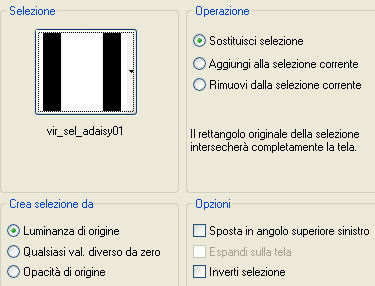
Apri l'immagine "WA02_099L".
Se hai scelto i miei stessi colori: Regola/Tonalità e saturazione/Viraggio: tonalità 32 e saturazione 200.
Modifica/Copia e incolla nella selezione.
Puoi chiudere l'immagine "WA02_099L" perchè non ne avrai più bisogno.
Regola/Messa a fuoco/Metti a fuoco.
Lascia selezionato.
9. Selezione/Modifica/Seleziona bordature selezione:
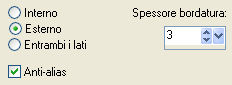
Prendi lo strumento barattolo e configura come sotto:

Applica il motivo del punto 2 nella selezione.
Effetti/Effetti di bordo/Aumenta.
Effetti/Effetti 3D/Sfalsa ombra: 1 / 3 / 70 / 20 / colore nero.
Deseleziona tutto.
10. Livelli/Duplica.
Effetti/Effetti d'immagine/Scostamento: orizz. -113 / vert. 447 / personalizzato e trasparente.
Livelli/Duplica. Immagine/Capovolgi. Livelli/Unisci/Unisci giù.
Livelli/Duplica. Immagine/Rifletti. Livelli/Unisci/Unisci giù.
Posizionati sul livello di sotto (Raster 2).
Effetti/Effetti d'immagine/Scostamento: orizz. 0 / vert. -7 / personalizzato e trasparente.
Devi ottenere questo:
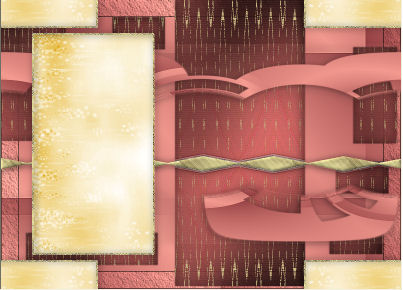
11. Posizionati sul livello che sta in cima.
Livelli/Nuovo livello raster.
Selezione/Carica selezione/Da disco e scegli "vir_sel_adaisy02": stessa configurazione precedente.
Clic tasto destro del mouse per riempire la selezione con il colore di secondo piano (#8a363b).
Effetti/Plug in/Alien Skin Eye Candy 5 Impact/Glass (colore scegli quello di primo piano):
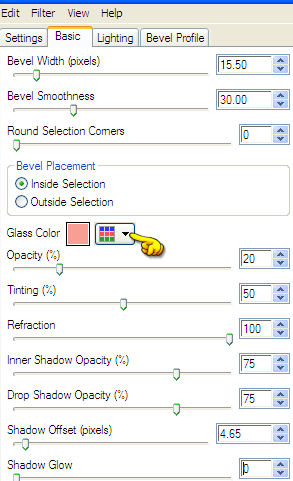
Deseleziona tutto.
Livelli/Duplica.
Effetti/Effetti d'immagine/Scostamento: orizz. 0 / vert. 528 / personalizzato e trasparente.
Livelli/Unisci/Unisci giù.
12. Posizionati sul livello di sfondo (Raster 1).
Apri il tube "logane_fumée_juin201107". Modifica/Copia e incolla come nuovo livello.
Effetti/Effetti d'immagine/Scostamento: orizz. 0 / vert. -40 / personalizzato e trasparente.
Cambia la modalità di miscelatura del livello da normale a luminanza esistente (o altra modalità secondo i tuoi colori).
Effetti/Plug in/Alien skin Eye Candy 5 Impact/Perspective Shadow (colore quello di secondo piano):
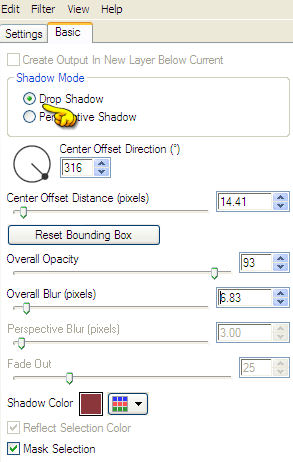
Effetti/Effetti 3D/Sfalsa ombra: 3 / 2 / 70 / 20 / colore nero.
Devi ottenere questo:
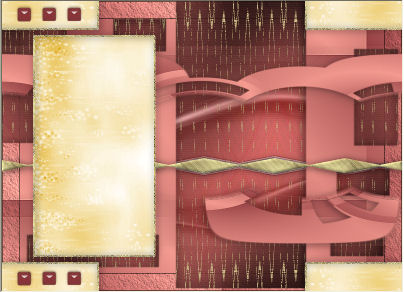
13. Posizionati sul livello che sta in cima.
Apri il tube della donna "SolTSP-80". Immagine/Rifletti.
Immagine/Ridimensiona a 475 px di altezza.
Modifica/Copia e incolla come nuovo livello.
Effetti/Effetti d'immagine/Scostamento: orizz. -230 / vert. 14 / personalizzato e trasparente.
Effetti/Effetti 3D/Sfalsa ombra: 3 / 3 / 50 / 30 / colore nero.
14. Apri il tube del profumo "yp_perfume__daisy_in_the_air".
Finestra/Duplica e lavora sulla copia.
Apri la visibilità del livello del profumo.
Lascia selezionato al fine di poter colorare questo tube.
Se hai scelto i miei stessi colori: Regola/Tonalità e saturazione/Tonalità saturazione luminosità:
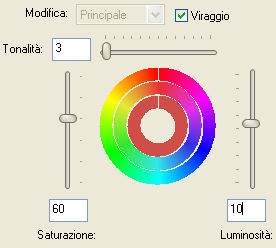
Deseleziona tutto.
Immagine/Ridimensiona al 50%.
Regola/Messa a fuoco/Metti a fuoco.
Modifica/Copia e incolla come nuovo livello.
Effetti/Effetti d'immagine/Scostamento: orizz. 86 / vert. -159 / personalizzato e trasparente.
Effetti/Effetti 3D/Sfalsa ombra: 2 / -3 / 75 / 30 / colore nero.
15. Apri il tube dei fiori "adaisy_daisies". Modifica/Copia e incolla come nuovo livello.
Effetti/Effetti d'immagine/Scostamento: orizz. 81 / vert. 5 / personalizzato e trasparente.
Livelli/Disponi/Sposta giù.
16. Posizionati sul livello che sta in cima.
Apri il tube del testo "adaisy_WA01". Modifica/Copia e incolla come nuovo livello.
Posiziona in alto a destra come da lavoro finale.
17. Apri l'altro tube del testo "adaisy_WA02". Modifica/Copia e incolla come nuovo livello.
Posiziona in basso a destra.
Livelli/Unisci/Unisci visibile.
18. Apri il tube "rw-glitter1".
Regola/Tonalità e saturazione/Tonalità saturazione luminosità: lascia i valori in memoria.
Immagine/Ridimensiona al 25%.
Regola/Messa a fuoco/Metti a fuoco.
Modifica/Copia e incolla come nuovo livello.
Posiziona al centro e a destra come da lavoro finale.
Effetti/Effetti 3D/Sfalsa ombra: 4 / -3 / 75 / 30 / colore nero.
19. Aggiungi la tua firma.
Livelli/Unisci/Unisci tutto (appiattisci).
20. Immagine/Aggiungi bordatura simmetrica di 1 px colore di secondo piano.
Immagine/Aggiungi bordatura simmetrica di 10 px colore #ffffff.
Immagine/Aggiungi bordatura simmetrica di 1 px colore di secondo piano.
Nella tavolozza dei materiali scegli un nuovo colore per il primo piano. Io ho scelto #f9d6cb.
Non modificare il colore di secondo piano.
Nella tavolozza dei materiali configura in primo piano un nuovo gradiente:
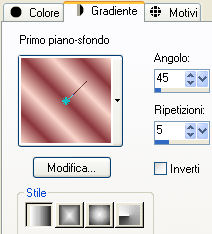
Immagine/Aggiungi bordatura simmetrica di 28 px colore #ffffff.
Seleziona quest'ultima bordatura con la bacchetta magica.
Reimpi con il gradiente di primo piano.
Effetti/Plug in/Penta com/Color Dot con la configurazione predefinita.
Selezione/Inverti.
Effetti/Effetti 3D/Sfalsa ombra: -3 / 2 / 75 / 30 / colore nero.
Deseleziona tutto.
Immagine/Aggiungi bordatura simmetrica di 2 px colore di secondo piano.
21. La tag è terminata.
Se non desideri animarla, non ti resta che ridimensionarla se necessario e salvarla in formato jpeg.
Se desideri l'animazione continuiamo.
22. Immagine/Ridimensiona il tuo lavoro a 800 px di larghezza.
Regola/Messa a fuoco/Metti a fuoco.
Modifica/Copia.
Apri Animation Shop.
Modifica/Incolla come nuova animazione.
Modifica/Incolla dopo il fotogramma corrente (adesso la tua tag ha due fotogrammi).
Modifica/Incolla dopo il fotogramma corrente (adesso la tua tag ha tre fotogrammi).
Modifica/Seleziona tutto. Modifica/Duplica.
Ora la tua tag ha sei fotogrammi.
23. Sempre su animation, apri il tube "poussirere_or". Questa animazione contiene sei fotogrammi.
(la tua tag deve avere sempre lo stesso numero di fotogrammi dell'animazione).
Modifica/Seleziona tutto.
Animazione/Capovolgi.
Modifica/Copia.
24. Torna al tuo lavoro (tutti i fotogrammi devono essere selezionati)
Assicurati di vedere bene sul tuo piano di lavoro il fotogramma 1.
Applica lo zoom se necessario per aiutarti a posizonare bene l'animazione.
Modifica/Incolla nel fotogramma selezionato.
Posiziona al centro della margherita come sotto:

Visualzizza la tua animazione cliccando sull'icona in alto:
Se il risultato non ti piace puoi cliccare sulla freccia in alto per annullare la tua ultima azione:
25. Riprendi l'animazione "poussirere_or".
Animazione/Rifletti.
Modifica/Copia.
26. Ritorna al tuo lavoro.
Modifica/Incolla nel fotogramma selezionato.
Posiziona il punto giallo dell'animazione nel medesimo punto che avevi incollato l'altro, sul cuore della margherita.
27. Sempre su animation, apri "adaisy_single". Modifica/Copia. Modifica/Incolla dopo il fotogramma corrente per due volte.
Ora la tua animazione ha tre fotogrammi.
Modifica/Seleziona tutto.
Modifica/Duplica.
(ora il tuo fiore ha sei fotogrammi come la tag)
Modifica/Copia.
28. Modifica/Incolla nel fotogramma selezionato.
Posiziona questo fiore sopra la margherita dove c'è l'animazione:

Animazione/Proprietà fotogramma: 25.
Ecco la tua tag è terminata. Salva in formato gif.
Spero che questo tutorial ti sia piaciuto e grazie per averlo fatto!
Tutorial tradotto da Byllina il 30 aprile 2012
e registrato su TWI

Tradotti Virginia
Home
|